Vienas įdomiausių pakeitimų, kuriuos „Google“ pastaraisiais metais padarė savo „Chrome“ OS platformoje, buvo „Android“ programos palaikymo papildymas 2016 metais. Nors „Chrome“ OS jau galėjo paleisti naršyklės plėtinius ir žiniatinklio programas, „Android“ programų pridėjimas smarkiai padidino platformos vertę.
Turinys
- Atnaujinkite „Chrome“ OS
- Įgalinkite „Google Play“ parduotuvę
- Atsisiųskite ir įdiekite „Android“ programas
- Pakeiskite programos leidimus arba pašalinkite
- Papildomi Android programos patarimai
- „Chromebook“ įrenginiams, kurie nepalaiko „Android“.
- Pastaba apie „Android“ „Chromebook“ įrenginiuose
Beveik visi „Chromebook“ įrenginiai, išleisti 2019 m. arba vėliau, palaikomi Android programėlių ir jau įjungta „Google Play“ parduotuvė – nieko nereikia daryti. Tačiau yra naujų ir senų modelių, kurie tiesiog negali paleisti „Android“ programų dėl aparatinės įrangos apribojimų. Jei nesate tikri, ar jūsų „Chromebook“ atitinka reikalavimus, „Google“ pateikia platų sąrašą. Bendrovė teigia, kad ir toliau „vertins daugiau įrenginių“.
Rekomenduojami vaizdo įrašai
Vidutinis
1 valandą
„Chromebook“ (pageidautina, išleistas po 2019 m., bet neprivalomas)
Atminkite, kad ne visos „Android“ programos veiks jūsų tinkamame „Chromebook“ įrenginyje. Vėlgi, taip yra dėl aparatinės įrangos apribojimų, nes kūrėjas neišleido programos, kuri, pavyzdžiui, veiktų savo „Intel“ procesoriuose. Be to, atminkite, kad
Skaitykite toliau, kad sužinotumėte, kaip gauti „Android“ programų „Chromebook“. Jei jūsų įrenginys (dar) neatitinka reikalavimų, pasiūlysime kitą.

Atnaujinkite „Chrome“ OS
Pirmiausia įsitikinkime, kad „Chromebook“ veikia 53 ar naujesnės versijos „Chrome“ OS. Kadangi šiuo metu veikia maždaug 96-oji „Chrome“ OS versija, tai tikriausiai nėra problema, tačiau svarbu įsitikinti.
1 žingsnis: Spustelėkite Greitųjų nustatymų skydelis (šalia sistemos laikrodžio), po to Nustatymai išskleidžiamajame meniu.
2 žingsnis: Kai Nustatymai atsidarys langas, pasirinkite Apie „Chrome“ OS išvardyti kairėje.
Susijęs
- Kaip išsaugoti tinklalapį PDF formatu
- Kaip padaryti ekrano kopiją „Windows“ asmeniniame kompiuteryje arba nešiojamajame kompiuteryje
- Kaip atsisiųsti „YouTube“ vaizdo įrašus į kompiuterį, „iOS“, „Android“ ir „Mac“.
3 veiksmas: Dešinėje pamatysite, kad platforma automatiškai atnaujinama, jei yra naujesnė versija. Jei jis automatiškai neatnaujinamas, spustelėkite Tikrinti, ar yra atnaujinimų mygtuką ir paleiskite iš naujo, kaip reikalaujama.
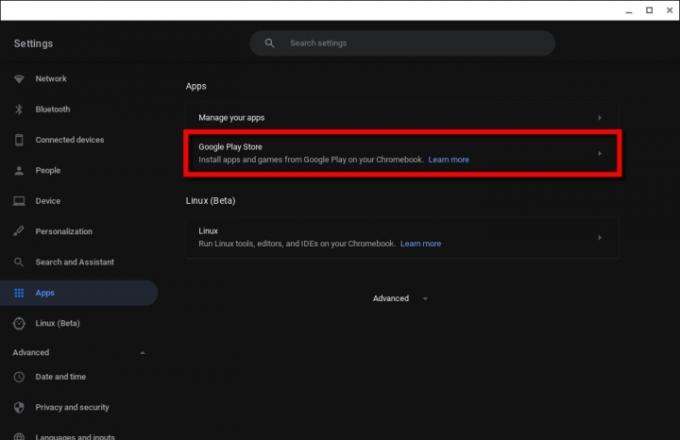
Įgalinkite „Google Play“ parduotuvę
Tikriausiai jau esate įgalinę „Google Play“ parduotuvę, bet jei ji nėra aiškiai matoma lentynoje arba paleidimo priemonėje, štai kaip įsitikinti, ar ji įjungta.
1 žingsnis: Spustelėkite Greitas nustatymass skydelis (sistemos laikrodis), po kurio eina Nustatymai išskleidžiamajame meniu.
2 žingsnis: Pasirinkite Programėlės išvardyti kairėje.
3 veiksmas: Pasirinkite Google Play parduotuvė išvardyti dešinėje.
Jei „Google Play“ parduotuvė įjungta, pamatysite a Pašalinti mygtuką. Jei ne, pereikite prie kito veiksmo.
4 veiksmas: Spustelėkite Įjungti šalia rodomas mygtukas Įdiekite programas ir žaidimus iš „Google Play“ savo „Chromebook“..
5 veiksmas: Pasirinkite Daugiau iššokančiajame lange.
6 veiksmas: Pasirinkite Aš sutinku perskaitę „Google“ paslaugų teikimo sąlygas.
7 veiksmas: The Google Play parduotuvė pasirodo ekrane. Sutikite su papildomomis sąlygomis.
Dabar galite pereiti į kitą skyrių.

Atsisiųskite ir įdiekite „Android“ programas
„Android“ programų diegimo procesas iš „Play“ parduotuvė „Chromebook“ įrenginyje yra panašus į tai darymą ant
1 žingsnis: Norėdami įdiegti programą, suraskite ją „Play“ parduotuvėje, spustelėkite jos įrašą ir spustelėkite žalią Diegti mygtuką.
Pastaba: „Android“ programos, nesuderinamos su „Chromebook“, nebus rodomos „Play“ parduotuvėje.
2 žingsnis: Programa bus atsisiųsta ir įdiegta. Baigę spustelėkite žalią Atviras mygtuką arba atidarykite programą iš paleidimo priemonės.
3 veiksmas: Jei reikia, suteikite leidimus. Pavyzdžiui, „Microsoft Word“ prašo prieigos prie medijos, nuotraukų ir failų. Spustelėkite Leisti arba Neigti.
Galite tvarkyti „Android“ programas, kaip ir kitas „Chrome“ OS programas. Tie patys lango valdikliai yra viršutiniame dešiniajame kampe, o Atgal rodyklės klavišas yra viršutiniame kairiajame kampe, todėl galite lengvai naršyti programoje.
Pastaba: Kai kurios programos gali būti „momentinės programėlės,“, tai reiškia, kad prieš atsisiųsdami galite juos atidaryti ir išbandyti. Tai puikus būdas išbandyti, kaip veikia „Android“ programa, prieš pasirenkant ją visiškai įdiegti.

Pakeiskite programos leidimus arba pašalinkite
1 žingsnis: Spustelėkite Greiti nustatymai skydelis (sistemos laikrodis), po kurio eina Nustatymai išskleidžiamajame meniu.
2 žingsnis: Pasirinkite Programėlės išvardyti kairėje.
3 veiksmas: Pasirinkite Tvarkykite savo programas išvardyti dešinėje.
4 veiksmas: Spustelėkite programą, kurią norite keisti arba ištrinti.
5 veiksmas: Norėdami pakeisti leidimus, spustelėkite Perjungti šalia kiekvieno, kad įjungtumėte arba išjungtumėte. Pavyzdžiui, „Microsoft Word“ gali pasiekti saugyklą, bet ne fotoaparatą, mikrofoną ar kontaktus.
Jei norite tiesiog pašalinti programą, spustelėkite Pašalinkite vietoj mygtuko.
Papildomi Android programos patarimai
„Chromebook“ tipas: „Android“ programos naudojimo kokybė skirsis atsižvelgiant į „Chromebook“. Pavyzdžiui, „Chromebook“ įrenginiai su jutikliniais ekranais ir ypač „du viename“ suteiks geriausią
Sinchronizuojama: jūsų „Android“ programos, kaip ir kitos programos, bandys automatiškai sinchronizuoti su duomenimis bet kuriuose kituose „Chromebook“ įrenginiuose, prie kurių esate prisijungę. Tačiau jie gali nesinchronizuoti, jei naudojate programą ne „Chrome“ įrenginyje.
Administratoriai: administratoriaus nustatymai gali blokuoti galimybę prie kompiuterio pridėti „Chrome“ parduotuvę arba „Android“ programas. Jei esate darbe ar mokykloje, gali reikėti užsitikrinti leidimus arba pereiti prie kito tinklo.
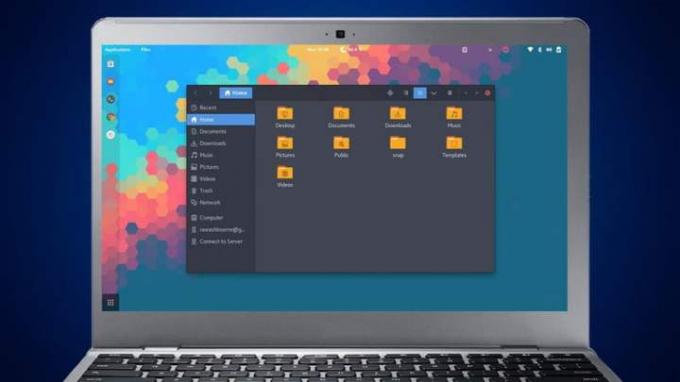
„Chromebook“ įrenginiams, kurie nepalaiko „Android“.
„Chromebook“ įrenginiai arba palaiko „Google Play“ parduotuvę, arba nepalaiko. Pagrindinė aparatinė įranga turi palaikyti „Android“, o peršokimas į kūrėjo kanalą stebuklingai nepadės
Vienas iš galimų sprendimų yra „Android“ programų įkėlimas į šoną naudojant „Linux“. Tai gali būti naudinga tiems, kurie nori Linux komandų ir gali jų sukurti
Tačiau yra vienas dalykas – procesas nėra lengvas. Kad viskas veiktų, turite būti patenkinti „Linux“ ir „Android“ APK. Štai keletas kitų dalykų, į kuriuos reikia atsižvelgti:
„Android“ programų diegimas ne „Google Play“ parduotuvėje yra pavojingas, nes jose gali būti kenkėjiškų programų.
„Android“ programos paprasčiausiai gali normaliai neveikti „Chromebook“ aparatinėje įrangoje.
„Chromebook“ gali neužtekti vietos „Android“ įrankiams ir programoms priglobti.
Jei norite rizikuoti, atlikite šiuos veiksmus.
1 žingsnis: Spustelėkite Greiti nustatymai skydelis (sistemos laikrodis), po kurio eina Nustatymai išskleidžiamajame meniu.
2 žingsnis: Pasirinkite Išplėstinė, tada Kūrėjai.
3 veiksmas: Ieškoti Linux kūrimo aplinkair pasirinkite Įjungti. „Linux“ sąranka užtruks keletą minučių. Norėdami tęsti, patvirtinkite ekrane pateikiamas instrukcijas.
4 veiksmas: „Linux“ turėtų įdiegti atidarytą terminalą ir paruoštą komandoms. Dabar jums reikės įrankių ir APK, kad galėtumėte įkelti „Android“ programas. Įveskite / įklijuokite šią komandą, kad atsisiųstumėte ADB įrankius:
sudo apt-get install android-tools-adb -y
5 veiksmas: Kai Linux terminalas vis dar atidarytas, įveskite šią komandą:
adb connect 100.115.92.2:5555
6 veiksmas: Iššokančiajame lange į Leisti USB derinimą, pažymėkite laukelį šalia Visada leisti ir tada pasirinkite Gerai.
7 veiksmas: Įdiekite Android APK. Norėdami įkelti atsisiųstą
adb įdiegti appname.apk
Visas procesas tikrai tinka ne visiems, tačiau tiems, kurie mielai naudojasi Linux, tai bus puikus būdas paleisti Android programėles be Play Store.
Pastaba apie „Android“ „Chromebook“ įrenginiuose
Ankstesnėse „Android“ versijose sistema negalėjo veikti „Chrome“ OS, todėl turi naudoti virtualią aplinką. Tai dabar greitai keičiasi kaip
Redaktorių rekomendacijos
- Kaip spausdinti iš „Chromebook“ – paprastas būdas
- Kaip dovanoti žaidimus „Steam“.
- Kaip konvertuoti VHS kasetes į DVD, „Blu-ray“ ar skaitmenines
- Dabar puikus laikas įsigyti „Google Home“, „Android“ ir „Chromebook“.
- Šis pasiūlymas jums suteikia 14 colių HP Chromebook už 45 USD (rimtai)




